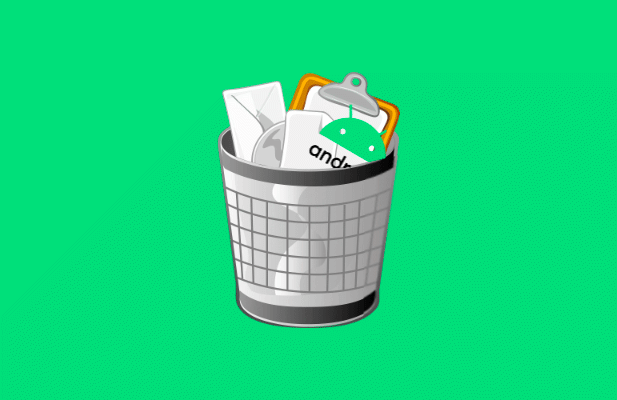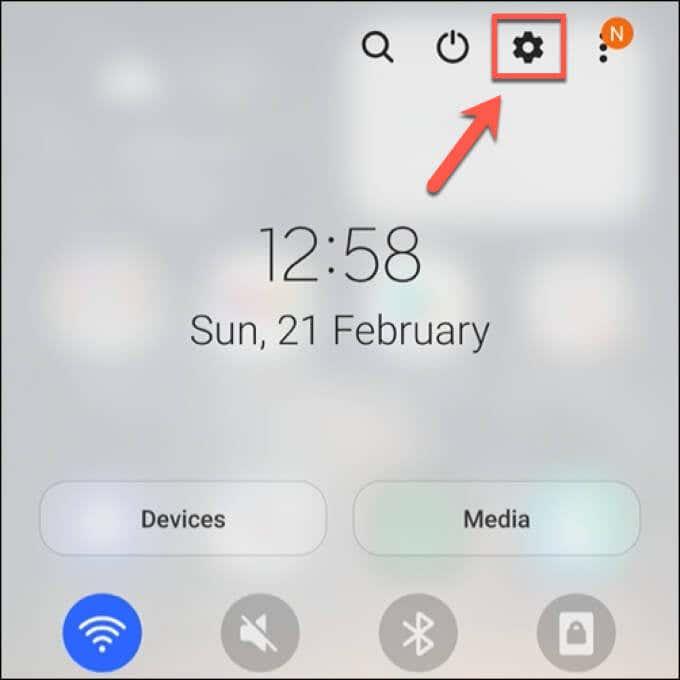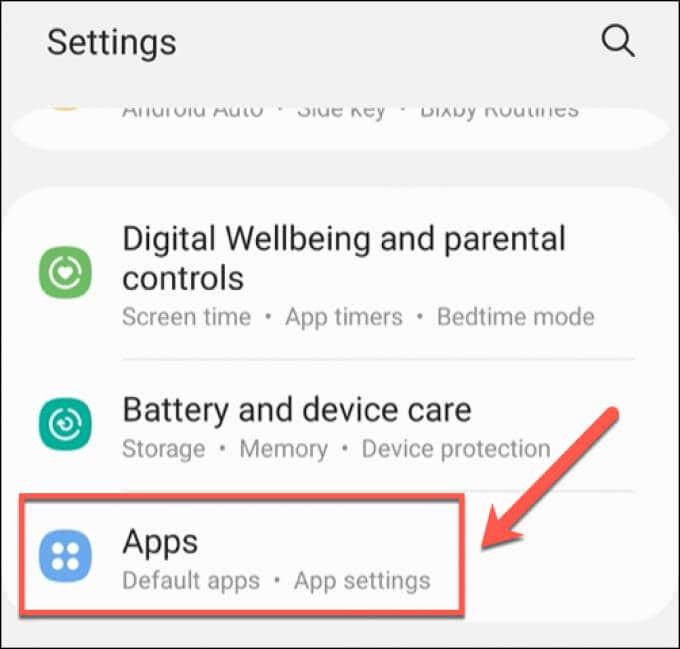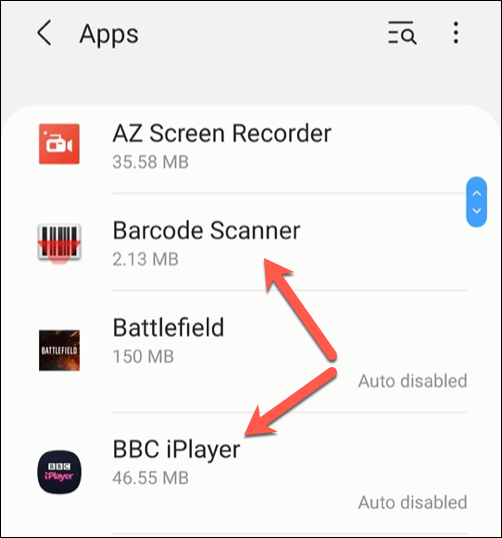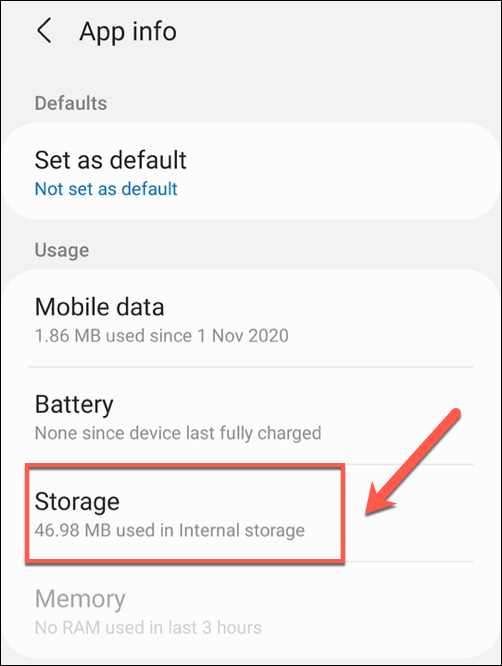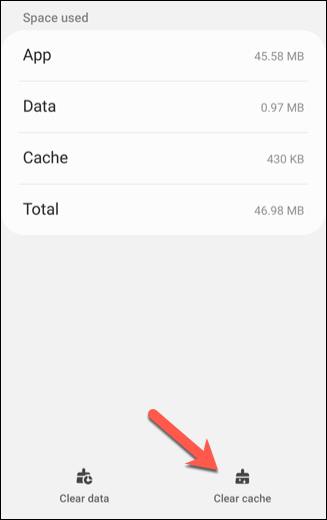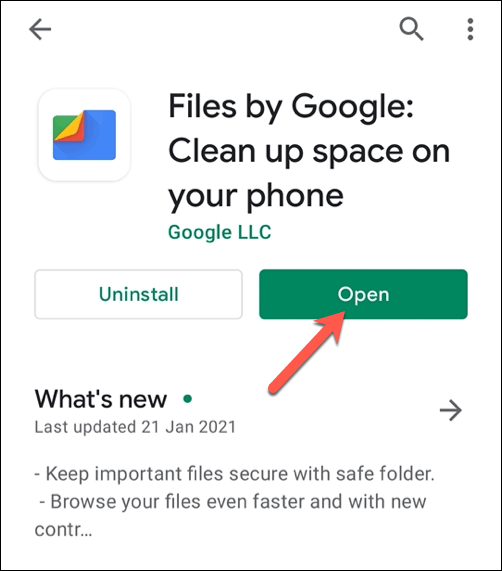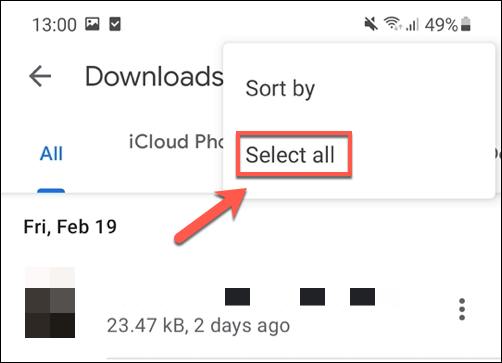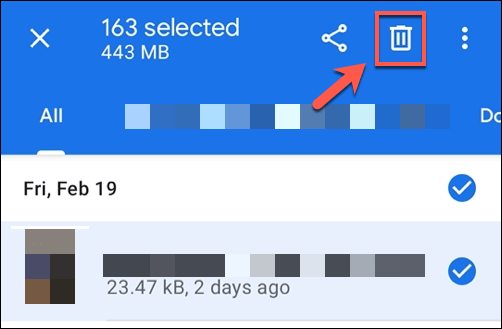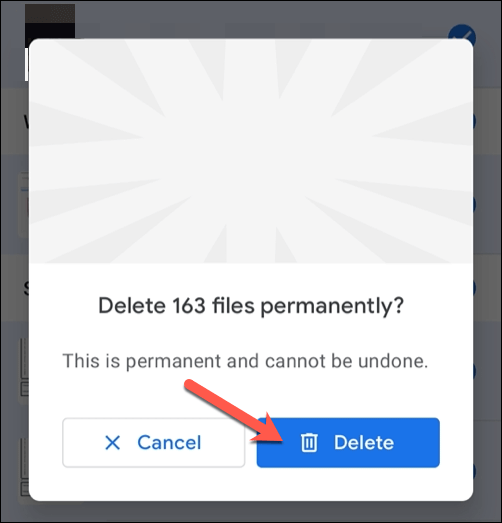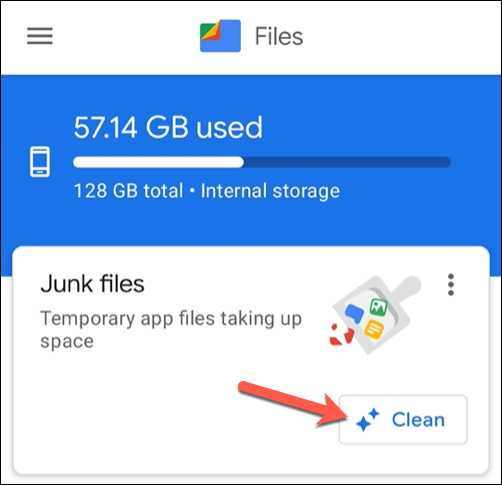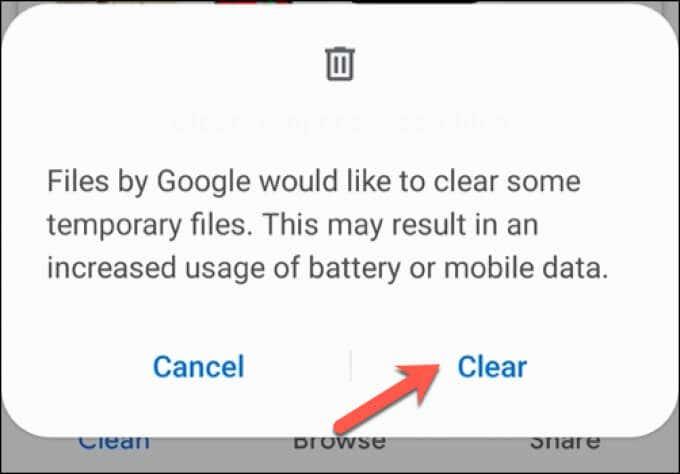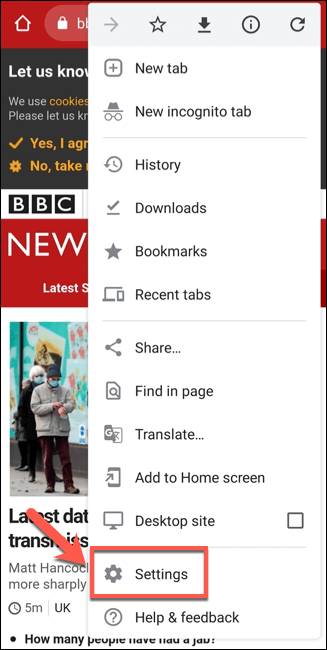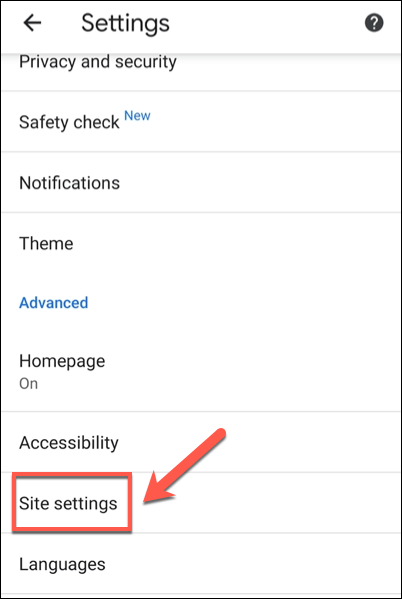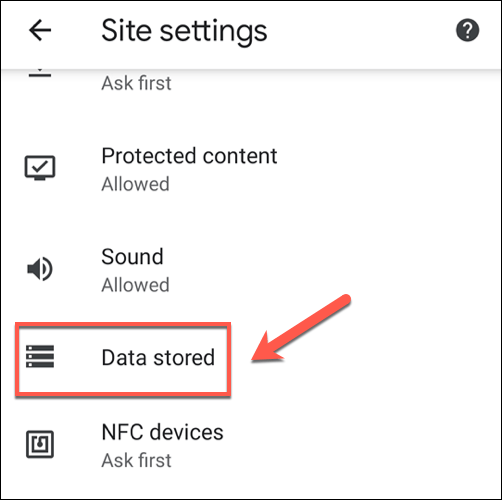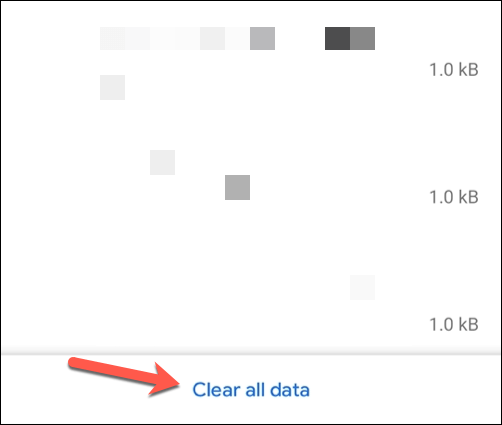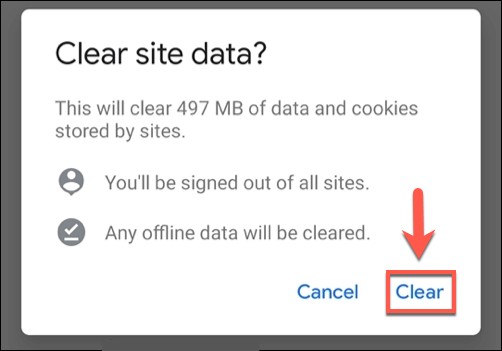Иако новији Андроид уређаји имају све већи простор за складиштење, то не значи да је немогуће напунити свој уређај смећем. Давно заборављена преузимања, оштећене кеш датотеке, дуплиране слике — на вашем Андроид уређају постоје разне врсте смећа које би, без редовног одржавања, могле да почну да пуне складиште.
Срећом, постоји неколико начина на које можете уклонити ове датотеке и очистити простор за складиштење апликација и датотека које су важне. Ако желите да знате како да испразните датотеке смећа на Андроид-у, ево шта треба да урадите.
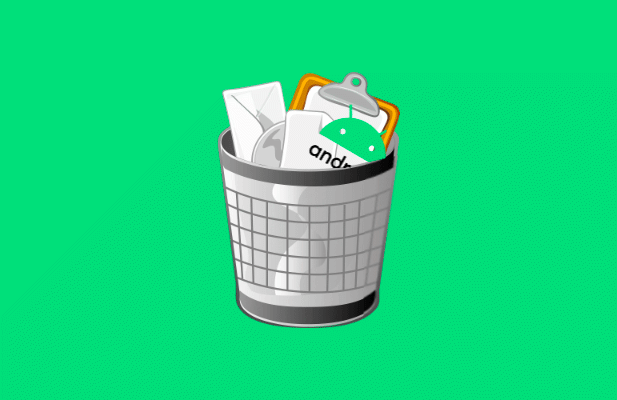
Брисање кеш датотека апликације на Андроиду
Док покрећете апликације на свом Андроид уређају, оне стварају кеш датотеке. Ово су привремене датотеке које апликације користе у позадини. Временом, ове датотеке расту и расту, посебно у веб прегледачима, апликацијама друштвених медија и другим апликацијама са интернет конекцијом.
Брисањем ових датотека можете вратити добар део вашег коришћеног простора за складиштење. То неће спречити апликације да раде, али ћете можда морати поново да се пријавите на неке од њих.
- Да бисте обрисали кеш датотеке апликације, отворите мени подешавања за свој уређај. То можете учинити тако што ћете померити надоле фиоку са обавештењима и изабрати опцију Подешавања .
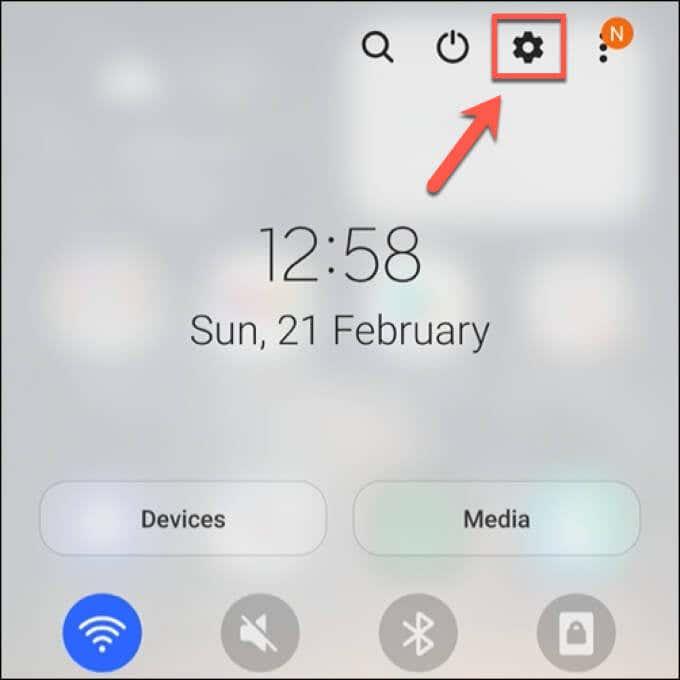
- Мени Подешавања за Андроид уређаје ће се разликовати у зависности од произвођача уређаја и верзије Андроид-а. Изаберите опцију Апликације са листе да бисте видели своје инсталиране апликације.
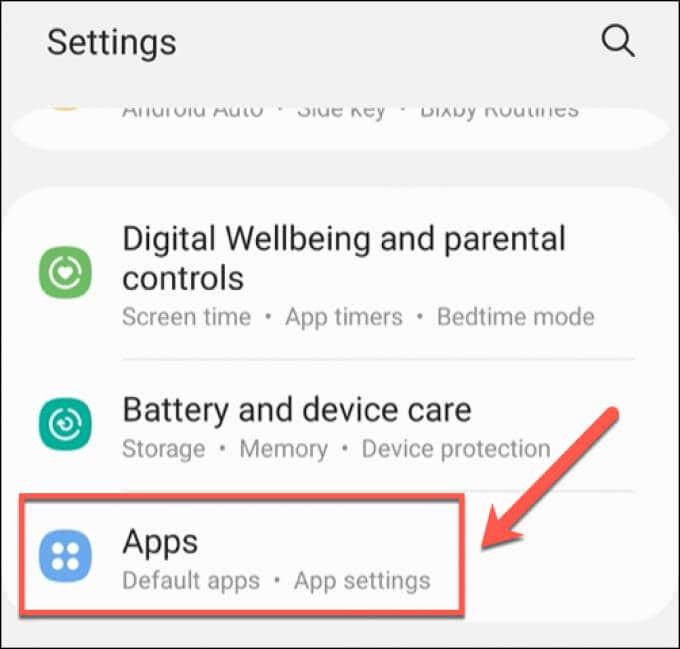
- У менију Апликације видећете листу инсталираних апликација. Међутим, одређене верзије Андроида ће можда морати да додирну Инсталиране апликације да би видели ову листу. Да бисте обрисали кеш датотеке из одређених апликација, изаберите апликацију са листе.
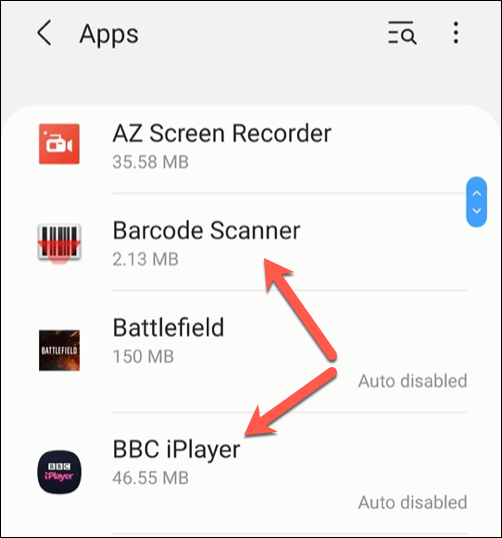
- У менију Информације о апликацији за ту апликацију изаберите опцију Складиштење .
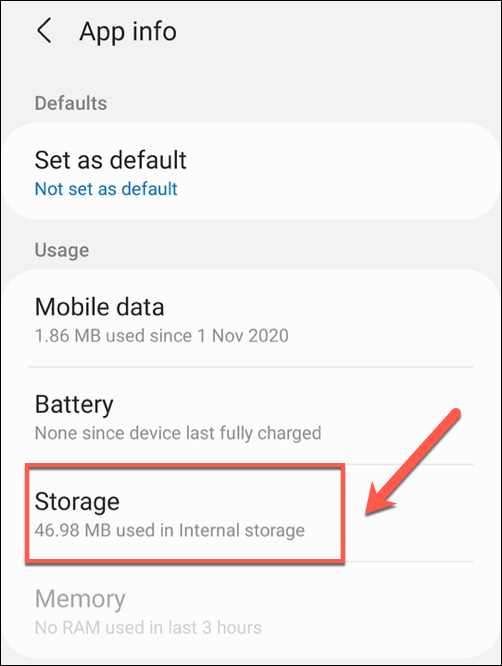
- У менију Складиште изаберите дугме Обриши кеш на дну. Ово ће испразнити све кеш датотеке за ту апликацију.
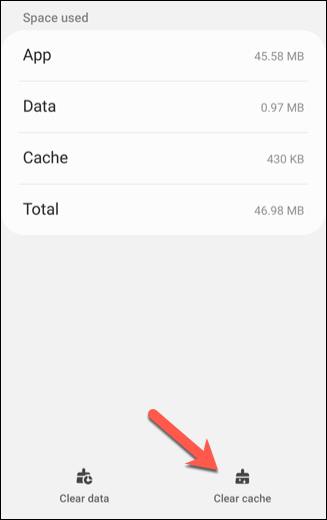
Ако имате проблема са брисањем датотека кеш меморије апликације, такође можете да обришете све инсталиране кеш меморије апликација користећи Андроид мени за опоравак . Међутим, ово није препоручљиво за већину корисника, јер је ризик да се ваш уређај загради и остане неупотребљив, прилично висок.
Ако се покаже да се кеш апликације тврдоглаво испразни, најбоље је да уклоните апликацију и поново је инсталирате, јер ће то испразнити кеш датотеке у процесу.
Брисање преузетих датотека помоћу Гоогле датотека
Колико нас се труди да избрише датотеке које преузимамо? Стопа успеха на десктоп рачунару или Мац-у може бити већа, али вероватно мања за наше паметне телефоне и таблете. Међутим, брисањем преузимања на Андроид -у можете уклонити бројне давно заборављене датотеке и ослободити простор за важније фотографије и документе.
- Отворите апликацију за управљање датотекама своје апликације или инсталирајте Гоогле датотеке из Гоогле Плаи продавнице и уместо тога отворите ту апликацију. Можда ћете морати да дате дозволу Гоогле датотекама за приступ вашим датотекама када их први пут отворите.
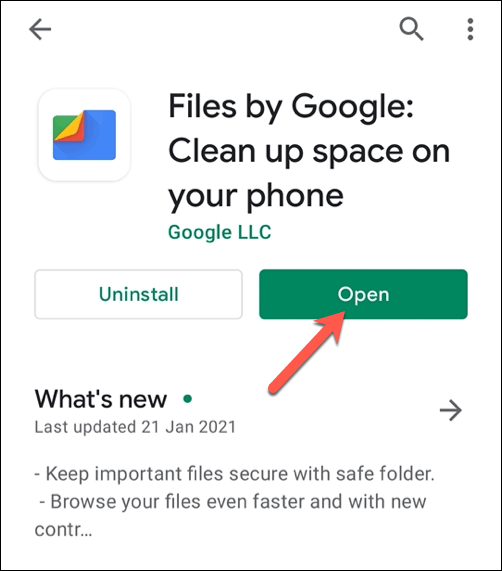
- У апликацији Датотеке изаберите Прегледај > Преузимања . У менију Преузимања видећете листу свих преузетих датотека на вашем уређају. Да бисте их све изабрали, изаберите икону менија са три тачке у горњем десном углу, а затим изаберите опцију Изабери све .
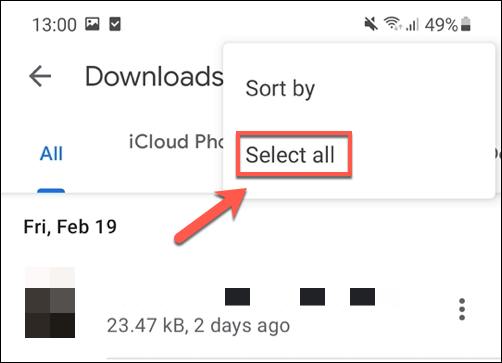
- Са свим датотекама изабраним у менију Преузимања , изаберите икону Избриши у горњем левом углу.
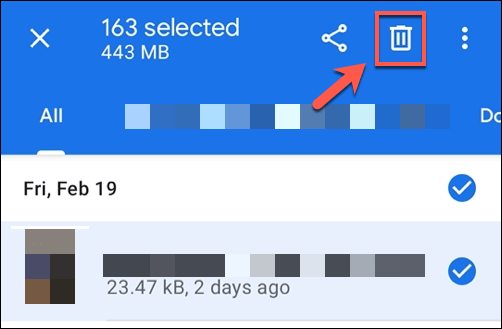
- Апликација Датотеке ће од вас тражити да потврдите свој избор. Изаберите Избриши да бисте то урадили и уклонили све датотеке.
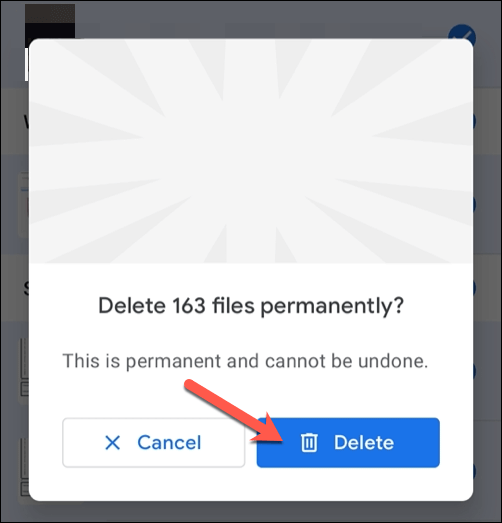
Када потврдите брисање, све датотеке у фасцикли за преузимање вашег уређаја биће уклоњене. Мораћете да понављате ове кораке да бисте испразнили датотеке смећа на Андроид-у у редовним интервалима како бисте били сигурни да нећете напунити складиште заборављеним датотекама за преузимање.
Брисање привремених датотека помоћу Гоогле датотека
Андроид апликације за „чишћење” биле су популарне у раним данима Гоогле-овог оперативног система. Док су неки доводили у питање њихову корисност, мешавина уређаја мале снаге, малих капацитета за складиштење и мање оптимизованих система приморала је кориснике да покушају да пронађу начине да обришу свој систем од нежељених датотека и ослободе активну меморију.
Данас не бисмо нужно препоручили ниједну од ових апликација, али ако сте забринути због ових нежељених датотека на свом Андроид уређају, можете да користите сопствену Гоогле-ову апликацију Датотеке да бисте их уклонили уместо вас.
- Мораћете прво да инсталирате Гоогле датотеке ако већ нисте, као и да му обезбедите неопходне дозволе за приступ вашим датотекама када га први пут покренете. Када се отвори, изаберите картицу Цлеан (ако већ није видљива), а затим изаберите опцију Цлеан на картици Нежељене датотеке на врху.
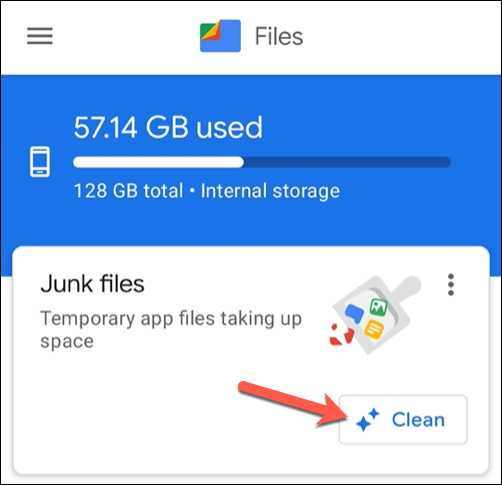
- Датотеке ће од вас тражити дозволу да очистите уређај од неких привремених датотека. Изаберите Обриши да бисте то урадили.
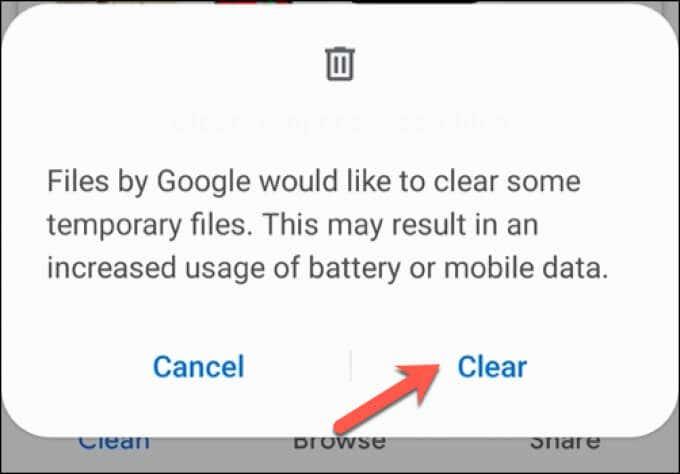
Када се ове датотеке обришу, простор за складиштење који заузимају привремене датотеке смећа на Андроид-у биће враћен да бисте га користили на другом месту.
Брисање кеша претраживача у Гоогле Цхроме-у на Андроиду
Један од највећих извора непотребних датотека смећа на Андроид уређају је ваш веб прегледач. Цхроме, који је подразумевани прегледач за многе кориснике Андроид-а, складишти кеш датотеке за сајтове које посећујете да би вам помогао да их брже учитавате при будућим посетама и смањите употребу података .
Можете да користите горенаведене кораке да директно обришете кеш датотеке Цхроме апликације, али то може довести до губитка одређених подешавања и промена персонализације. Уместо да то покушавате, можете да користите Цхроме-ов сопствени систем за уклањање смећа да обришете непотребне кеш датотеке.
- Да бисте то урадили, отворите Гоогле Цхроме на свом Андроид уређају, а затим изаберите икону менија са три тачке у горњем десном углу. У падајућем менију изаберите опцију Подешавања .
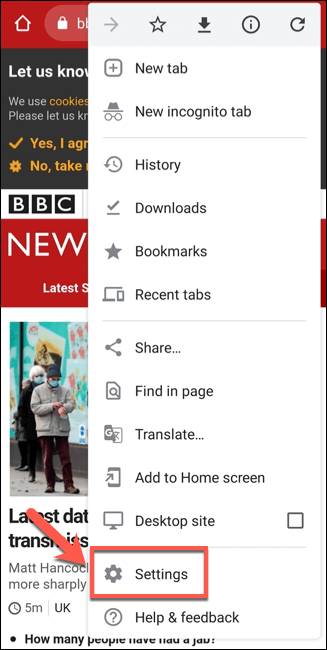
- У менију Подешавања изаберите опцију Подешавања сајта .
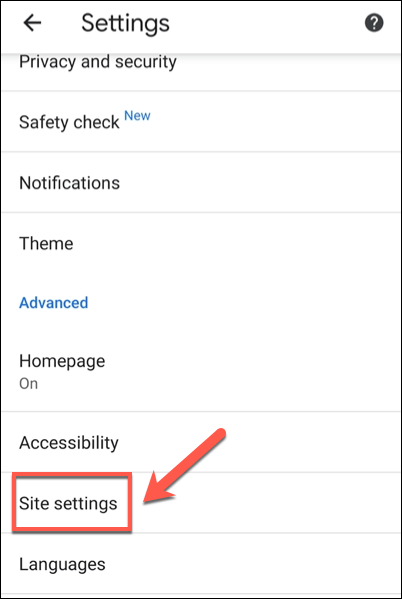
- У менију Подешавања сајта изаберите опцију Сачувани подаци .
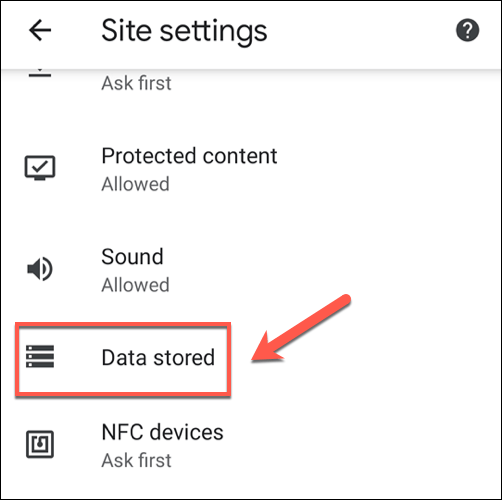
- Видећете листу података сачуваних за сваки појединачни сајт који сте посетили у менију Сачувани подаци . Да бисте избрисали ове податке, изаберите дугме Обриши све податке на дну менија.
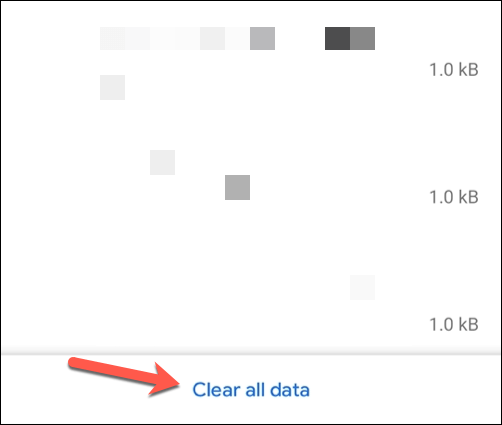
- Цхроме ће од вас тражити да потврдите да желите да избришете кеш датотеке. Изаберите Обриши да бисте то урадили.
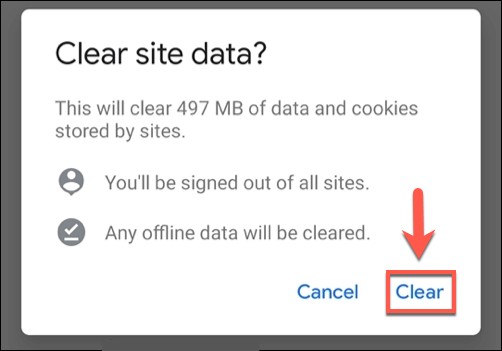
Када се подаци прегледача уклоне, Цхроме-ово коришћење меморијског простора ће се значајно смањити. Мораћете редовно да понављате ове кораке како бисте били сигурни да се коришћење меморијског простора у Цхроме-у неће превише повећати у будућности.
Одржавање ваших Андроид уређаја
Горе наведени кораци би требало да вам помогну да испразните датотеке смећа на Андроид-у. Међутим, када избришете нежељене датотеке смећа, мораћете да пратите редовно одржавање како касније нећете наићи на проблеме. На пример, можете да почнете да премештате неке апликације у спољну меморију или уместо тога складиштите неке своје датотеке у облаку .
Добра је идеја да редовно празните датотеке смећа на Андроиду, али то није чудесни лек за спор паметни телефон или таблет. Ако је време за надоградњу, можете лако да пренесете своје податке на свој нови Андроид уређај. Такође можете да пређете са Андроид-а на иПхоне , иако ће за овај процес бити потребно мало више времена.